体の動きや音声入力でアプリケーションをハンズフリー操作したりプログラミングしたり文章を書いたりしてみる
この記事は、体の動きとか音声入力でアプリケーションを操作したり、プログラミングをするにはどうすればいいかということをいろいろ実験してみた記事です。 この記事には、実用性があるものと現実的に使うにはトレーニングが必要なものが混在しています。そのため、そこまで期待してはいけません。
この記事は、TalonとmacOSの音声入力で書いたものを手作業で修正しています。 マイクはBlue Microphones Yeticasterを使いました。
きっかけ
t_wadaさんが老眼について書いていたのが、この記事を書いたきっかけの一つです。
プログラマ35歳定年説はとっくに過去のもので、35歳を過ぎても能力も報酬も伸び続けるし、生涯現役プログラマのロールモデルとなる方も増えてきた。ただ諸先輩方から聞いた話をまとめると、ベテランプログラマの前に立ち塞がるのは「老眼」で、こればかりは本当に恐ろしい。何か対策はあるだろうか……
— Takuto Wada (@t_wada) January 17, 2020
人間が長時間プログラミングしたりPCを触ったりするには単一障害点となる体の部位(頭、目、指、手首、肩、腰など)が結構多くて その単一障害点をどうやって乗り越えるかっていうのに昔から興味がありました。 この中で手を使わない方法でキーを入力する方法って何があるかなぁって思って、それを少し実装したり音声の場合はTalonというソフトを使ってできるのかを調査したって感じの記事です。
また、何を作るとより良くなるかなと考えていて、今コントロールできてないものをコントロールできるようにすると何かしらの飛躍があるのかなと思いました。 今、主に手でコードを書いたりしていますが、音声入力とか体の動きを入力できたらできることが増えないかなと考えたのもきっかけの一つです。
体の動き to キー入力
以前Googleストリートビューを体のモーションで動かすって言うアプリを書いていたので、これを応用してどのアプリケーションでも同じように体の動きに対してキー入力ができるアプリを書いてみることしました。
motion-key
motion-keyは、ウェブカメラで撮影した映像に対応したキー入力を定義できるElectronアプリケーションです。
キー入力部分がmacOS(JXA)に依存してるので、macOSでしか動かないですが、キー入力のイベントを飛ばすところがどうにかできれば他のOSでも動きそうな気がします。
カメラで検出した動きをキー入力に変換するアプリを書いた。
— azu (@azu_re) July 11, 2021
カメラの前で動いたりすれば、マウスとか使わないでページをめくったりキー入力できる。
👍でKindleのページをめくったりとかアプリごとに設定をかける。
azu/motion-key: A key config app for your motion.https://t.co/HTkoGZbUin pic.twitter.com/yvvGittyA5
技術的にはウェブカメラの映像をMediaDevices.getUserMedia()で取得して、動画のピクセルの差分を見てしきい値を超えたらキーをフォーカスしてるアプリに送信します。
設定ファイルをJavaScriptでかけるようにしていて、どのぐらいのpixelの変化で反応するかやどのキーを送るかなどを設定できます。
ちゃんとした設定方法はREADMEを読んでください。
module.exports = ({ type, activeWindow, payload }) => {
if (type === "PixelChangeAction") {
// ignore diffs less than 5% of capture
if (payload.diffPercent < 5) {
return;
}
return {
key: "ArrowDown"
};
} else if (type === "GestureAction") {
return {
key: "ArrowUp"
};
}
}
また、フォーカスしているアプリケーションの情報もactive-winを使って取得してるので、 アプリケーションごとにどのキーを送るかも設定できます。 動きの変化だけではなく、tensorflow.js使ってカメラの前で👍や✌️のポーズを取ると、それに対するキーも設定できます。
例えば、次の設定はKindle向けの設定で、大きく動いたら(画面の10%が変化したら)、Spaceキーを送ってページめくりをするという感じの設定になっています。
✌️のポーズをとるとShift + Spaceをおして、前のページにもどるという感じなっています。
const kindle = ({ type, payload }) => {
if (type === "PixelChangeAction") {
// large motion to next page
if (payload.diffPercent < 10) {
return;
}
return {
key: "Space"
}
} else if (type === "GestureAction") {
// 👍 next page
if (payload.type === "👍") {
return { key: "Space" }
}
// ✌️ prev page
if (payload.type === "✌️") {
return { key: "Space", modifier: { "shift": true } }
}
}
};
module.exports = ({ type, activeWindow, payload }) => {
const bundleId = activeWindow?.owner?.bundleId;
if (bundleId === "com.amazon.Kindle") {
return kindle({ type, payload })
}
}
この仕組みは、ずっとキー入力をし続けるような操作に対しても結構有効に動いて、間違ったときにジェスチャーでバックしたりみたいな感じの使い方ができます。 具体的にはこのアプリ使って筋トレしつつ本を読んだりみたいな使い方は一応できるかなという感じでした。
体動かしててずっと同じ風景だと飽きるという人は、動きに反応して画面が動くものを用意すれば、それだけで意外と脳が騙されて楽しい感じになります。 これは以前running-on-streetview書いた理由でもあります。
使ってみるとわかりますが、体は細かい制御が難しいので、細かい操作が必要なアプリケーションの操作には向いていないと思います.
📝 作っていてKinnectでこういうのやってた人とかいそうだなーとか思った。もっと軽量化するならOSのカメラデバイスとして動くようなものにしたほうが負荷は低そうです。 tensorflow.jsのジェスチャー認識はandypotato/fingerposeをベースにしています。 ジェスチャーとかは320x240とか結構小さい解像度でも十分認識するので、この辺はちゃんとやれば低負荷なアプリケーションとか作れそうな気がしました。
音声 to キー入力
音声入力をしたらキー入力をするというのも同じように作ろうと思いましたが、音声認識系はアクセシビリティの文脈ですでにありそうな気がしたので、すでにあるものを調べました。
Stack OverflowのDeveloper Surveyでも毎年大体1~2%ぐらいの人が視聴覚に何かしら違いを持っていると答えています。
スクリーンリーダに関しては、プログラミングでもJAWSやNVDAを使っている人が多そうな感じでした。
逆に、音声入力でプログラミングをするアプリケーションを調べてみると、次の2つが見つかりました。
- Talon
- Pythonで音声認識に対して処理をかける
- 独自の音声認識エンジン、Noiseをコマンドとして利用できる
- Dragon Professionalもサポートしてる
- Serenade | Code with voice
- エディタに組み込む形になっていて、構文を認識したりプログラミングに特化してる
両方触ってみてTalonがかなりよくできていたので簡単に紹介します。
Talon
Talonは、クロスプラットフォームで動くアプリケーションです。 作者のPatreonになるとearly accessや新しい音声認識モデルのテストもできるそうですが、無料でも利用できます。
Talonはサイトの説明にあるように、ハンズフリーで殆どのことができるようなアプリケーションになっています。
- Voice Control talk to your computer
- Noise Control click with a back-beat
- Eye Tracking mouse where you look
- Python Scripts customize everything
Voice Controlは、そのまま音声をコマンドとして扱ったり(コマンドはPythonで実装できる)、認識した音声をそのままテキストにするDictationなどのことです。
Noise Controlは、シュとかパッみたいなノイズ的な音をコマンドとして扱えます。具体的にはノイズでクリックしたり、Eye Trackingと組み合わせて見てる場所を拡大したりできます。 音声認識自体は現在英語とノイズ音だけですが、意外とアルファベット読みの日本語でも反応したりします。
Eye Trackingは、Tobii Eye Trackerというハードが必要ですが、見ている箇所をトラッキングして見てる場所をクリックしたりとか拡大できます。
Python Scriptsが一番特徴的なもので、Talonは認識したVoiceやNoiseに対して、何をするかを.talonというファイルとPythonを使って処理できます。
そのため、認識した音声に対する処理は、Pythonで頑張れば何でもできる感じです。
Talonの使い方
Talonの基本的な使い方の紹介です。 まだベータ感はあるので、詳細は次のドキュメントを参照してください。
現在は音声認識モデルが同梱されていないので、Talonをインストールしてからwav2letterという音声認識モデルをインストールする必要があります。
- TalonからTalonをダウンロード
https://talonvoice.com/dl/talon-w2l-small3-dslm-en_US.zipからwav2letterをダウンロードSppech Recognition メニューから選ぶだけで良くなった- Talonを起動して、
Scripting -> Open ~/.talonを開く ダウンロードしたwav2letterの中身を次のような配置になるようにコピーするMenu → Sppech Recognition → Conformerを選択
~/.talon/w2l/en_US/*
~/.talon/user/engines.py
設定するとSpeech Recognitionにwav2letterが音声認識モデルの設定が完了です。
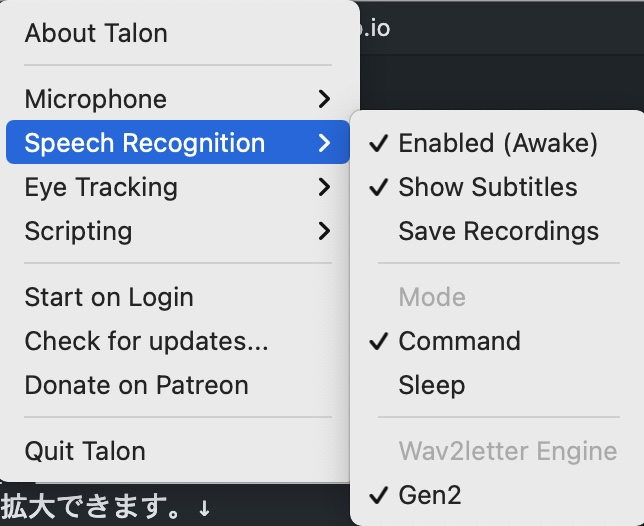
これで、音声認識はできるようになりましたが、対応する処理がデフォルトでは何もありません。 対応するコマンドや処理を.talonファイルを使って定義していきます。
Talonの設定
.talonファイルはシンプルで、認識したい音声に対してコマンドを書いていくだけです。
認識する音声: コマンド
コマンドには、キー入力をするkey(キー名)、文字列を入力するinsert(文字列)などが用意されています。
次の設定ならgo to googleと入れば、Ctrl+tを押して、google.comと入力してenterを押すという形になります。
go to google:
key(ctrl-t) # note: use cmd-t on Mac
insert("google.com")
key(enter)
talonファイルにはContext的な、どの状態のときに認識するかの設定もできます。 これを使うと、アプリケーションごとの設定を分けたり、なにもしたくないときは何も認識しないという状態にできます。
たとえば、次の設定は自分のKindle向けの設定ですが、nextといえば、次のページをめくり、backで前のページ戻ります。
close windoやclose bookいえば本を閉じて、captureはmumemoと連携して自動でスクショを撮ってメモ書きを保存します。(mumemoでNo-UI notesをすれば、撮影して自動で保存できる)
app.name: /Kindle/
-
next: key(enter)
back: key(shift-enter)
escape: key(escape)
close window|book: key(cmd-w)
capture: key(cmd-alt-shift-m)
.talonファイルはPythonで実装したAPIを叩くだけの定義ファイルなので、実際に細かいことをやりたい場合はPythonで実装したスクリプトの方が重要です。
自分で全部書くのは大変なので、knausj85/knausj_talonというユーザーのtalonの設定が実質半分公式です。 参考になる設定や基本的なモードやWakeupキーワードなどの実装が入っています。
次のように~/.talon/user以下にTalonファイルやPythonファイルを置くと自動的にTalonがScriptとしてロードしてくれます。
まず、このリポジトリをcloneして、いらないものを削っていくのが良いと思います。
cd ~/.talon/user
git clone https://github.com/knausj85/knausj_talon knausj_talon
このリポジトリにはhelp activeとかのヘルプ音声コマンドも入っているます
そのためTalonのSpeech RecognitionがEnableなのを確認してhelp activeっていればなにかヘルプを出してくれます。
ヘルプを閉じるにはhelp closeといえば閉じてくれます。
このリポジトリで特に参考になるのはmodesというディレクトリにあるモードの実装です。
このmodeには音声コマンドをするcommand modeと発音した内容をそのままテキストにするdictation modeが実装されています。
Vimなどのようにモード切り替えするイメージで、ショートカットのようなコマンドと入力モードを切り替えできます。
Talonで日本語入力
dictation modeはネイティブな英語が必要で、自分にはちょっと難しかったので、macOSの音声入力を使うinput modeというのを実装しています。
実装といってもとてもシンプルで、Moduleが一種のKVS的な状態を保持するAPIとなっています。
input modeと発音したら、inputという状態のフラグを立てて、そのフラグが立っているときのみ反応する.talonファイルを用意しているだけです。
input_mode.py: (inputの状態とinput mode時はパッというnoiseでEnterを押す処理)
from talon import Context, Module, app, actions, speech_system, noise, settings
mod = Module()
mod.mode("input", "input mode")
mod.setting(
"input", type=int, default=0, desc="Enable input mode to noise events"
)
def on_pop(active: bool):
if settings.get("user.input"):
actions.key("enter")
def on_hiss(active: bool):
if settings.get("user.input"):
print("hiss")
noise.register("hiss", on_hiss)
noise.register("pop", on_pop)
modes.talon (knausj_talonベースにinput modeの認識を追加)
not mode: sleep
-
# ^dictation mode$:
# mode.disable("sleep")
# mode.disable("command")
# mode.enable("dictation")
# user.code_clear_language_mode()
# mode.disable("user.gdb")
# mode.disable("user.input")
^command mode$:
mode.disable("sleep")
mode.disable("dictation")
mode.enable("command")
mode.disable("user.input")
^input mode$:
mode.disable("sleep")
mode.disable("dictation")
mode.enable("command") # input modeでもcommand modeは併用してる
mode.enable("user.input") # ここでinput modeのフラグを立てている
最後にinput modeといってinputフラグが立っているときのみ処理されるtalonファイルを用意して、
そこにコマンドを定義しています。
input-mode.talon:
# input mode
mode: user.input # inputフラグが有効のときだけ動くという意味
-
settings():
user.input = 1 # settings.get("user.input")に対応するところだけもっと良い書き方ありそう
^input$:
key(cmd-alt-shift-v) # "input" というとmacの音声入力のショートカットキーを押す(ショートカットはmacのサービスで変更できる)
^maru$:
key(enter) # まる っていうと 。 が入って確定する
^tsugi no gyo$:
key(enter) # 次の行っていうと改行する
この設定で、input mode → input → 入力したい内容~~ → まる or 次の行 という感じでこの記事のベースは書いています。
(もちろん手で直してる部分もあるけど、喋ってる内容自体の認識精度はだいぶ良いです)
📝 TalonのデバッグはScriptingのView Logを見る感じ。ファイルを変更すると自動でリロードされるので、変更→音声テストを繰り返すとデバッグできる。
Talonの感想
実際にTalonを使ってKindleで本を読むみたいなことをやっていて、これは普通に使いやすいです。
音声コマンドでNextって言うと次のページに行って、Backって言うと前のページに行ったりすることができます。
Talonの場合は音声コマンドがスタックできるのでNextNextNextって言えば、3回Nextのキー押せるみたいなことができるので、手でめくるのあんまり変わらない感じがします。
音声入力なので普通に体動かしながらページめくったりできて、手を使わなくても音声でページがめくれるっていうのは結構快適な気がしました。 自分の場合はシェイプエイトというトランポリンみたいなクッションを最近買ったのでこれで跳ねながらTalonでKindleをよんでいることが増えてます。
イマイチなところはWake UpキーワードとしてTalon WakeとかTalon Sleepを使ったり、input modeとかでモード切り替えしたりしているのですが、結構雑音でこれが反応してしまうことあります。
使ってないときはTalonをオフにしたり、Mutify for Macで音声入力自体をOFFにしてしのいでいます。
(SleepからもWakeupキーワードで起動はできたりもしますが、雑音がWakeupキーワードになったりすることがあるので工夫が必要なきがする)
音声コマンドとしてシュとかパッとかのNoiseが使えるのは結構将来性を感じました。 現在、このNoiseは2種類しかないですが、今音声認識の学習モデルを作っているみたいで、そのデータを送れるページもあります。
プログラミング(キーボード)でも記号が足りなくなる問題はありますが、Noiseは結構種類が多いのでトレーニングするとショートカットが色々増やせるようになるんじゃないかなって思いました。 あと、音声コマンドはショートカットと違ってキーの組み合わせを覚えなくてもいいので、記憶しやすいという特徴もあります。
また、Talonはローカルで音声認識をしているため、反応が数百msぐらいで反応が返ってくる事が多いのでレスポンスが良いです。 Hey SiriとかOK Googleみたいなのは、反応が返ってくるまで数秒とかかかっていて、そこがストレスになる気がしています。
イメージ的には、TalonはUDPみたいな感じで、一方通行で音声を入れていくとそれをそのままコマンドにするって感じです。 スマートスピーカーとかは、TCPみたいな感じで、うまく聞き取れなかった場合は確認してから実行する感じがします。 Talonは、Wakeupキーワードなしで常時音声入力ができるので、誤検知がうまく減らせればかなり有用だなーって気がしました。
実際にTalonを使ってプログラミングをしてる人もいて、動画などを見てみると参考になります。
- Coding with voice dictation using Talon Voice
- Talon voice programming: Realistic Voice Coding #1 - YouTube
実際にプログラミングまでやるには数ヶ月ぐらいのトレーニングが必要ですが、 音声コマンドを補助的に使うアプリケーションとして結構実用性を感じました。
こういった音声入力系のアプリケーションが充実していくと、そのようなアプリケーションがないと困る人以外にもそのアプリケーションのメリットを享受しやすくなっていると思います。 たとえば、今だとGoogle/Alexa/Siriなどの音声認識を使っている人はたくさんいるので、それを使える範囲がもっと広くなるイメージです。 この特定の問題に困っている人だけではなく、より幅広い人への良い効果もたらす変化は、カーブカット効果と言われてるやつがかなり近いものだと思います。
まとめ
人がアプリケーションを操作したりプログラミングするには、目とか手などのいろんなパーツを動かすことが必要になります。 今は、いろんなアプリケーションで少し負担を減らせたり、代わりになるものが出てきている感じがしました。 実際に使いこなすにはある程度のトレーニングは必要ですが、逆にトレーニングすれば使えるレベルのものがでてきている感じです。 (音声認識モデル自体もトレーニングしたデータを使う)
Talonの設定をやっていくと、VimとかEmacsの設定などに近い感じの個人最適化の設定になっていく感じがします。 結構シンプルに音声コマンドを処理するエンジンとしてよくできているので、興味がある人はTalonをいじってみると楽しいと思います。 (この辺はユーザ数が増えていくと、もっと汎用的な実装が増えて面白くなりそうだなと思いました。)
今回は音でコードを見ることについてはあんまり調べられていませんが、音で文章をデバッグするのは結構実用的だったので、 この辺に詳しい人が記事を書いてくれることを期待しています。
motion-keyを作ったりTalonのデバッグすると普段のプログラミングとは違う筋肉を使うので疲れました。
参考
お知らせ欄
JavaScript Primerの書籍版がAmazonで購入できます。
JavaScriptに関する最新情報は週一でJSer.infoを更新しています。
GitHub Sponsorsでの支援を募集しています。

